 困っている人
困っている人前に検索したサイトって役員や上司にバレていないのかな・・・。



会社パソコンって監視されているのかな・・・。



情シス歴約10年目の『らもさん』です。
当ブログは、会社パソコンでサボったことがある人向けの記事が多めとなっています。
どんな仕事をしているのか不明で神秘的な部署の『情報システム』のリアルを発信中。
\noteに【本当は内緒にしたい】本業情シスのサボるための技術をまとめました。/

 困っている人
困っている人前に検索したサイトって役員や上司にバレていないのかな・・・。



会社パソコンって監視されているのかな・・・。



情シス歴約10年目の『らもさん』です。
当ブログは、会社パソコンでサボったことがある人向けの記事が多めとなっています。
どんな仕事をしているのか不明で神秘的な部署の『情報システム』のリアルを発信中。
\noteに【本当は内緒にしたい】本業情シスのサボるための技術をまとめました。/



skyseaのChrome拡張機能で注意することはある?
上記のお悩みを解決します。
それでは本題に入ります。
結論です。
skyseaのchrome拡張機能の注意点は2つあります。
2つの注意点
順番に解説します。
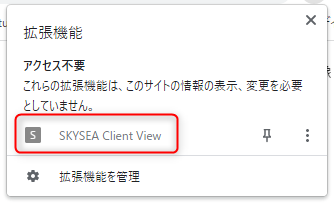
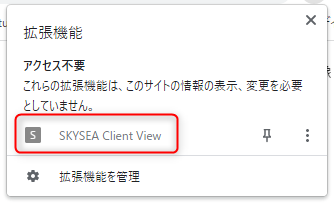
skyseaをインストールすると、自動的にGoogleChromeにskysea拡張機能が追加されます。
つまり、ユーザーがChromeの拡張機能一覧を確認するとskyseaを導入したことがバレます。
ユーザーによったら、自分でChrome拡張機能を追加したり削除したりしています。
パソコンに比較的詳しいユーザーですので、skyseaや管理者に懸念を抱くことは間違いないでしょう。
skyseaの導入を検討されている方は、ユーザーの同意を得てからインストールする必要があります。
ユーザーに黙って監視をしていると、skysea導入がバレた場合にもめる原因になってしまう危険性があります。
Chromeにskysea拡張機能を追加すると、Chromeでダウンロード時に保存するフォルダを毎回聞いてくるようになります。



これが結構、煩わしかったりします。
skysea導入以前は、ダウンロードフォルダに自動的にダウンロードしていることが多いのではないでしょうか。
自動保存していた場合には、ユーザーからの文句が多く上がってくるはずです。
保存場所を確認する手間が増えるわけですからね。
文句があっても仕方ないと考えています。



もちろん、管理者だって同じです。
一蓮托生でっせ。
一応、回避方法もあるのでご紹介します。
管理者の方向けのお話です。
管理コンソールにログイン
→デバイス
→Chrome
→設定
→ユーザーとブラウザ
→ユーザー エクスペリエンス内のダウンロード先の確認
→『ユーザーに確認しない(直ちにダウンロードを開始する)』に変更


上記設定をしてから、設定が反映されるまでに最長24時間ほどかかります。
加えて、ユーザー側でも設定が必要です。
ユーザーのChrome設定画面から、『同期を有効にする』をオンにしてください。
同期を有効にすることで、管理コンソールの設定がユーザーにも反映することができます。





しかし、全ユーザーの端末から同期設定する必要があるので面倒くさい・・・
skyseaを導入後に、Chromeのダウンロードフォルダ選択は仕方のないことだと考えています。
ユーザー側もダウンロードフォルダを随時確認することになるのは良い刺激になるのでは?と考えています。
不必要なファイルも溜まりにくくなるのかなぁとか勝手にメリットとして解釈。
ダウンロードフォルダの存在を知らない方もいるくらいですからね。
定期的にダウンロードフォルダをクリアにしておきましょう!
noteに【本当は内緒にしたい】本業情シスのサボるための技術をまとめました。
SKYSEA管理者だからこそ、考案することができた方法になっています。(公にはしたくない内容のため、当ブログでは書くことができませんでした。)
skyseaのchrome拡張機能の注意点を2つご紹介しました。
2つの注意点
Chromeを使っている場合、避けては通れない道だと考えています。
skysea導入時には、ユーザーに告知してから同意を得ることが重要です。
skyseaの導入を検討している方は、ユーザーに内緒で導入しないことが重要です。以上です。
\noteに【本当は内緒にしたい】本業情シスのサボるための技術をまとめました。/



仕事で得た知識をもとに自宅にゲーミングルームをつくっちゃいました
\34インチ湾曲ウルトラワイドモニター没入感ハンパナイ/


本業情シスの私が、厳選しまくって選んだのが湾曲率1000Rの34インチウルトラワイドモニター。
自分だけのプライベート空間で、圧倒的没入感を感じてみたい方には特にオススメします。


/本業情シスの私がセッティングした自慢のゲーミングルームをみてみる\
趣味はゴルフで地球を叩くのが大得意
最近は、Instagramにも力を入れて動画編集の勉強中
6つの独自ドメインで6つのブログの管理人(他にもnote、X旧Twitter)
完全にキャパオーバーで目が回ってる
けど、仕事もゲームもブログもアニメも超楽しい!
好きなアニメは、ちいかわ
好きな映画は、ラストアクションヒーロー